Succeeix que quan es prepara per a un esdeveniment, festa, celebració, cal escollir la música d’una cançó sense paraules, perquè algú pugui interpretar aquesta cançó ell mateix. Això és especialment cert, per exemple, a les institucions infantils: campaments, cercles, etc. Tot i això, no sempre és possible trobar la pista de suport necessària a Internet. La pista secundària, com ja sabeu, és la música sense la veu de l’intèrpret, i això és el que intentarem fer en aquesta instrucció.

És necessari
Audacity, la cançó de la qual treuràs la veu, uns minuts
Instruccions
Pas 1
Primer de tot, recordeu que la pista de suport que obtenim s’anomena crush, és a dir, la veu de l’intèrpret hi és una mica “aixafada”, però encara no desapareixerà del tot, no es pot fer una pista de suport professional a casa i instal·leu a l’ordinador un editor d’àudio anomenat Audacity. Aquest és l’editor més senzill i fàcil d’utilitzar.
Pas 2
Utilitzeu el botó "Fitxer" del tauler de control per carregar la cançó que necessiteu a l'editor ("Fitxer" - "Obrir"). Proveu de triar una cançó que utilitzi menys instruments musicals: si n’hi ha molts i es graven en diferents canals, no només degradareu molt la qualitat de la música, sinó que també us resultarà molt més difícil per retallar la veu.
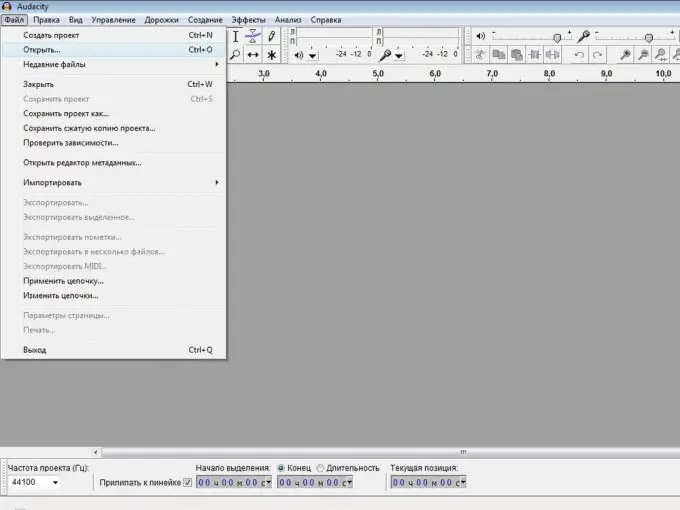
Pas 3
La vostra cançó s'obrirà a l'editor. Per facilitar el treball amb la pista, utilitzeu la icona de la lupa amb el signe "+"; això ampliarà la pista. També podeu estirar-lo amb el ratolí.

Pas 4
Ara dividiu la pista en dos canals mono. Per fer-ho, feu clic a la fletxa situada a la dreta de la pista d'àudio i seleccioneu "Dividir estèreo a mono".

Pas 5
Ara, amb el ratolí, seleccioneu completament un dels canals i apliqueu-hi "Efectes" - "Inverteix". Aquest és el pas principal d'aquest treball. Per cert, si després d'escoltar-lo no esteu satisfet amb l'efecte, podeu provar de desfer la conversió i fer aquest treball amb un altre canal; potser aquest intent tindrà més èxit.
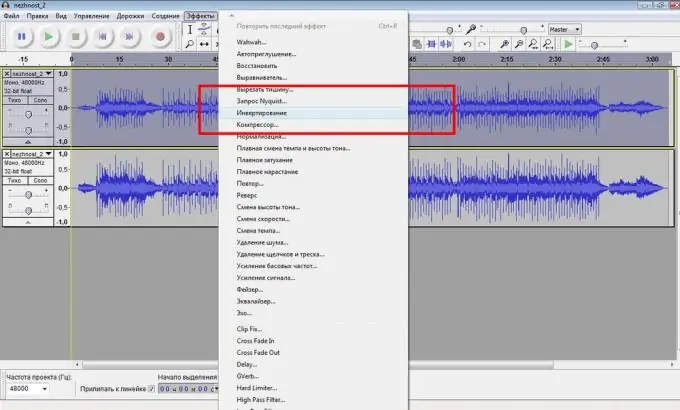
Pas 6
En aquest moment, la vostra pista secundària ja està a punt. Per descomptat, la seva qualitat no serà l’ideal, però és poc probable que obtingueu el millor efecte a casa. Ara cal desar-lo. Per fer-ho, seleccioneu "Fitxer" - "Exporta". Seleccioneu el format que necessiteu i deseu-lo.






